아이폰/아이패드에서 아이클라우드 락 해제하는 방법
얼마 전 당근 마켓에서 아이클라우드 락이 걸린 아이폰 13Pro Max를 저렴한 가격에 팔고 있었습니다. 그것도 아이폰 부품이 필요할 시에 자급자족하는 용도로 사용하라는 설명과 덧붙여서요. 판매자는 어째서 아이폰을 부품용으로 구매하라고 말했을까요?
그렇다면 아이클라우드 락에 대해 먼저 알아야겠죠? 뭔지 잘 모르신다고요? 걱정하지 마십시오. 이번 시간에는 아이클라우드 락에 대한 개념 설명부터 다양한 상황에 맞는 4가지 솔루션까지 제공해 드리니 지금 바로 읽고 문제를 해결해 보십시오!
Q. 아이클라우드 락이란 무엇인가요?
‘아이클라우드 락(iCloud Lock)’은 한 마디로 ‘아이클라우드 잠금'이라는 뜻이죠. 자체적으로 잠금을 걸어버려 기기를 안전하게 보호하려는 iOS 시스템 중 하나로 아이클라우드 락에 걸리면 활성화 잠금을 해제해야 하기 때문에 ‘활성화 잠금’이라고 혼용해 사용되기도 합니다.
아이클라우드 락은 어째서 걸리는 것일까요? 첫 번째로는 잘못된 순서로 공장 초기화를 진행했을 때 문제가 발생할 수 있으며 두 번째로 지속적인 암호 입력 오류로 인한 아이폰 자체적 잠금 진행입니다. 그럼에도 충분히 해제할 수 있기 때문에 다음 가이드라인에서 제시하는 해결책을 따라 차근차근 시도해 보십시오!
암호 없이 iPhone/iPad에 걸린 아이클라우드 락 풀기
아이클라우드 락을 푸는데 필수적으로 요구되는 암호를 모르신다고요? 그럴 때 유용한 프로그램인 을 사용해 보세요! 다음 방법은 Apple ID와 암호가 필요하지 않기 때문에 중고 나라, 당근 마켓에서 잘못된 중고 아이폰/아이패드를 구매하신 분들에게 유용합니다.
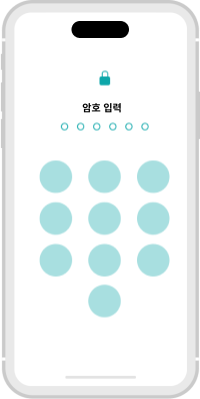
iMobie uses cookies to ensure you get the best experience on our website. Click here to learn more. OK, got it AnyUnlock - iPhone 암호 언락커 다양한 잠금 기기에서 iPhone/iPad/iPod touch를 쉽고 빠르게 해제 완벽한 - iPhone 암호 잠금 해제 / MDM 잠금 / iCloud 활성화 잠금 / Apple ID / iTunes 백업 암호 / SIM 잠금 / 스크린 타임 암호 빠른 - 3개 간단한 단계로 암호 제거. ...
www.imobie.com
AnyUnlock을 선택하는 이유
간단한 단계: Apple ID와 암호 없이 간단 버튼 클릭만으로도 잠금 해제가 가능하기 때문에 초보자에게 적합합니다.
다양한 지원: iOS 12부터 iOS 16.5까지 폭넓은 iOS 버전을 지원하기에 기기의 모델 및 버전을 걱정할 필요 없습니다.
보안 안전: IMEI 번호를 입력할 필요가 없기에 개인 정보 유출 및 되팔기에 대한 걱정을 하지 않으셔도 됩니다.
여러 선택지: 아이폰/아이패드/아이팟 등 다양한 기기에 MDM 우회, Apple ID 우회 등 여러 옵션을 필요에 따라 선택할 수 있습니다.
1단계. 가장 먼저 한 후, ‘iCloud 활성화 잠금 우회’ 모드를 클릭해 주십시오.
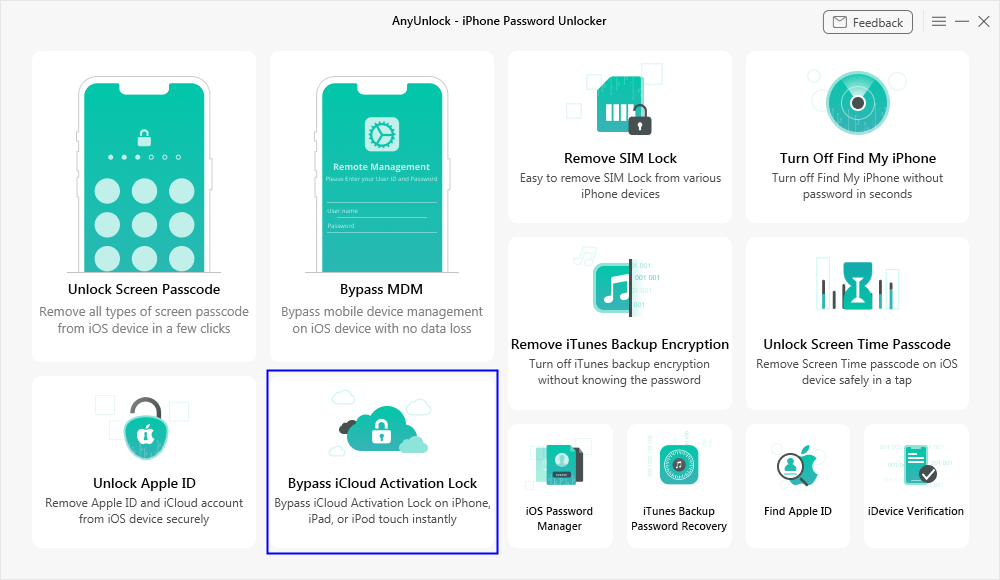
‘iCloud 활성화 잠금 우회’ 모드 클릭하기
2단계. 기기를 컴퓨터에 연결한 이후 ‘지금 시작하기’버튼을 눌러 주십시오.
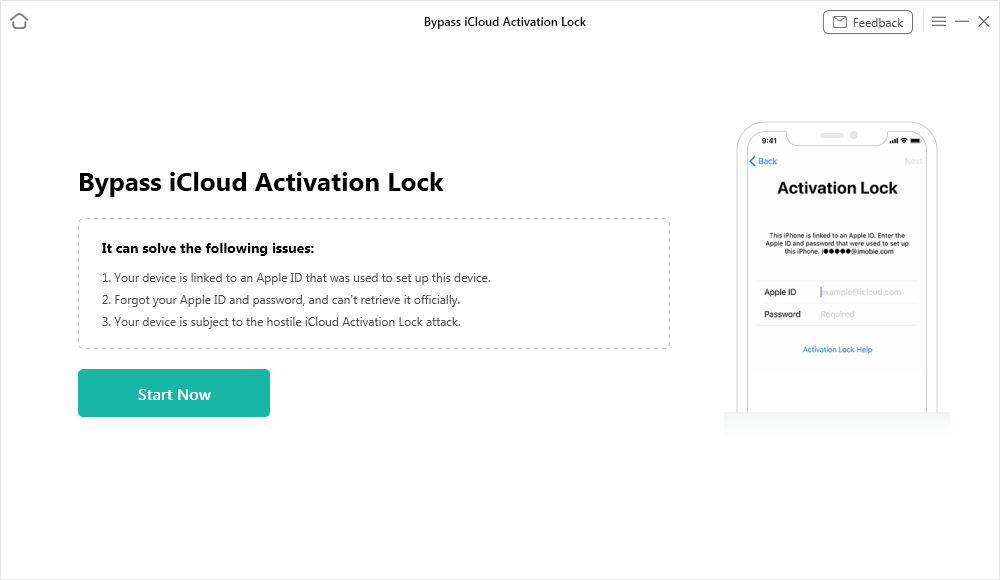
기기 연결 후 시작 버튼 탭 하기
3단계. 다음 제시 사항에 따라 기기 탈옥을 진행해야하는데 이용 약관을 상세히 읽어보시고 ‘지금 탈옥하기’을 탭해주십시오.
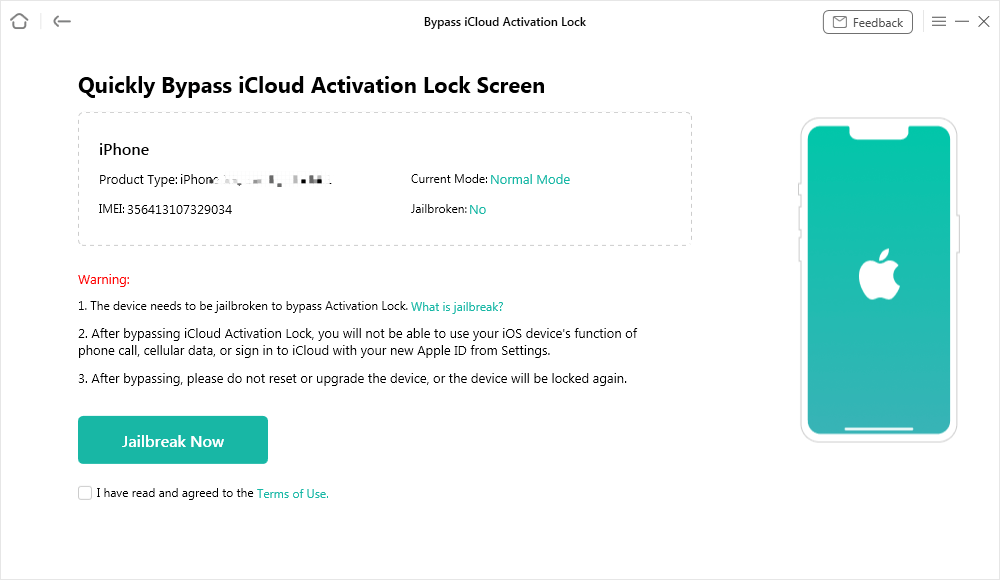
‘지금 탈옥하기’를 눌러 탈옥 진행하기
4단계. 탈옥을 마친 뒤에 ‘지금 우회하기’를 클릭해 주십시오.
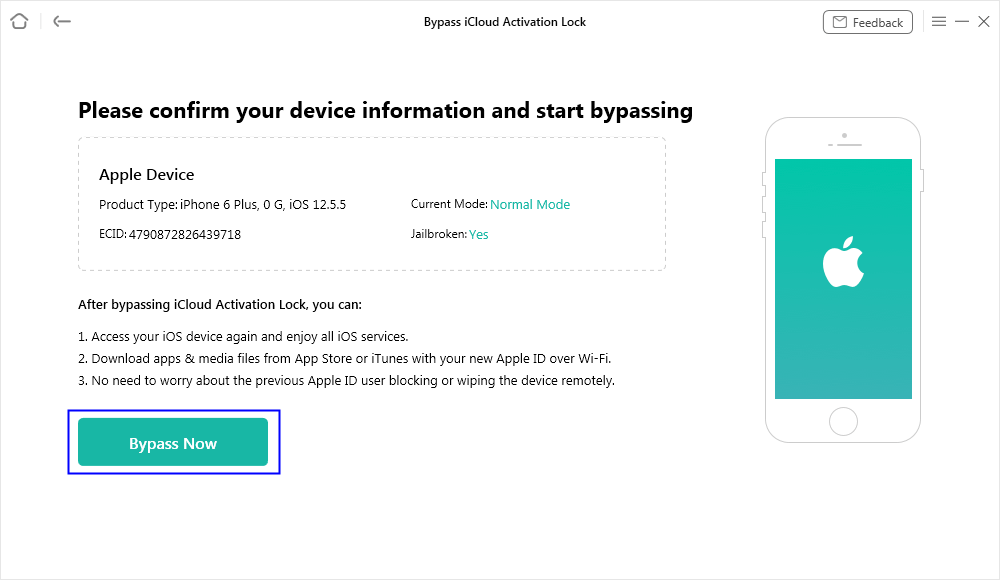
잠금 우회 진행하기
5단계. 버튼을 클릭한 후 프로세스가 시작되고 조금만 기다리면 성공적으로 잠금이 해제될 것입니다!
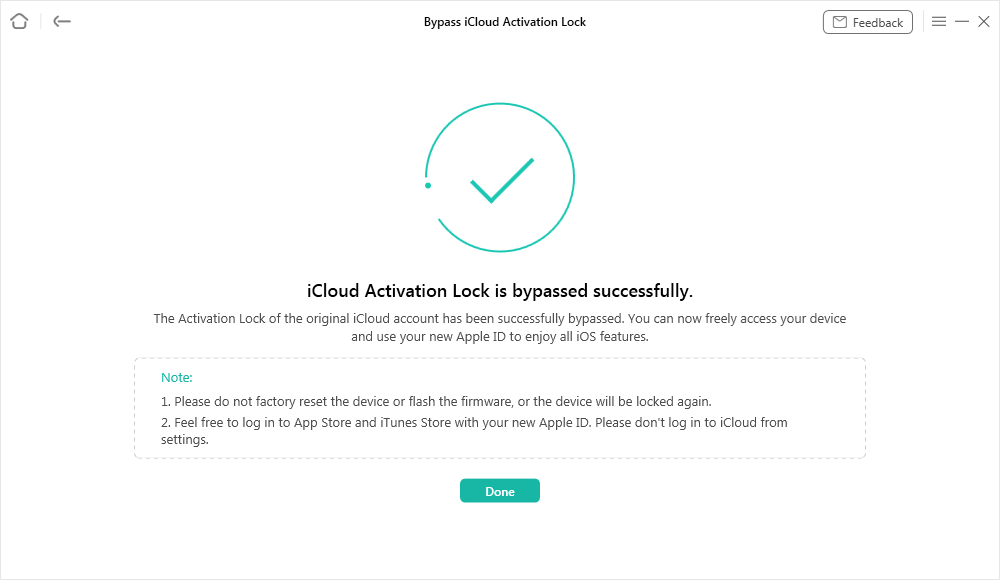
잠금 해제 완료!
DNS 우회를 통해 iPhone/iPad에서 아이클라우드 락 제거하기
다음으로는 DNS를 통해 아이클라우드 락을 해제하는 방법입니다. Wi-Fi가 연결된 환경에서만 가능하고 설정에 들어갈 수 있어야 합니다. 큰 기술적 어려움은 없지만 번거로우며 성공해도 일부분의 기능만 사용할 수 있다는 것을 염두에 두십시오.
1단계. Wi-Fi를 연결하고 해당 네트워크 왼쪽에 위치한 ‘i’ 아이콘을 탭하여 설정 메뉴를 열어 주십시오.
2단계. DNS 변경을 위해 ‘DNS 구성’을 클릭한 후 자동에서 ‘수동’으로 변경해 주십시오.
3단계. 그런다음 ‘DNS 서버’ 항목에서 ‘서버 추가’ 버튼을 누르고 현재 위치에 따라 DNS 서버를 입력하십시오.
미국: 104.154.51.7
유럽: 104.155.28.90
아시아 : 104.155.220.58
기타 : 78.100.17.60

‘-’ 빈칸에 수동으로 DNS 입력하기
4단계. 숫자를 입력한 후 오른쪽 상단의 ‘저장’ 버튼을 클릭하십시오. 그리고 서버에 다시 연결한 후에 ‘활성화 도움’을 탭합니다. 그리고 연결되면 ‘성공적으로 서버에 연결했습니다.’라는 메시지가 표시되는데 그럼 성공했다는 의미입니다!
iCloud를 이용해 아이클라우드 락 없애기
중고 휴대폰 판매자와 연락이 닿았음에도 개인의 정보를 쉽게 알려주는 일은 누구나 꺼릴 만한 일입니다. 그럴 때는 판매자에서 iCloud에 로그인해서 아이클라우드 락을 제거해 달라고 요청할 수 있습니다. 그럼 하단 설명을 따라 해보세요!
1단계. 판매자는 컴퓨터에서 iCloud를 열어 로그인합니다.
2단계. 로그인 한 후 ‘나의 찾기’를 클릭하여 문제가 되는 기기를 선택해 주십시오.
3단계. 그런 다음 하단에 있는 ‘iPhone 지우기’를 클릭하면 성공적으로 기기에서 Apple ID가 로그아웃 됩니다!
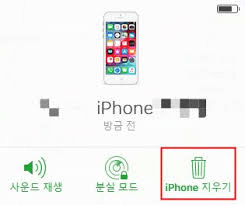
고객 지원에 연락하여 아이클라우드 락 해제하기
이 방법은 기존에 아이폰 혹은 아이패드를 사용하셔서 Apple ID가 있는 분들이 시도해 볼 수 있는 솔루션입니다. Apple의 공식 고객 지원센터에 방문하셔서 사정을 설명하고 기술 지원을 받아 해결하는 것입니다. 상세 정보는 하단을 참고해 주십시오.
1단계. 먼저 아이폰 ‘고객 지원’에 들어간 이후 ‘지원 받기’를 클릭합니다.
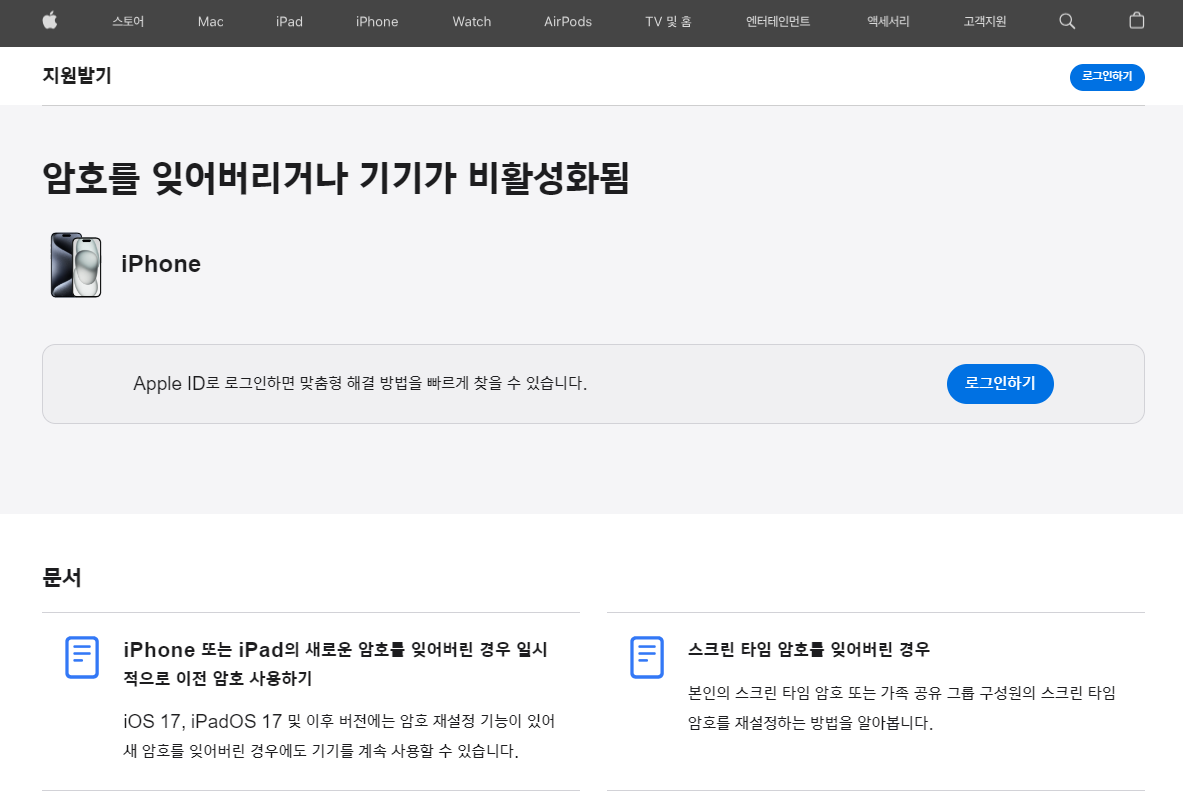
2단계. 그런 다음 본인의 Apple ID에 로그인한 뒤 연결된 기기들이 보이는데요, 이들을 무시하고 하단에 있는 ‘기기 없이 진행하기’를 선택해 주십시오.
3단계. 그리고 그 중에 ‘채팅하기’ , ‘전화하기’ 중에 선택하여 상담사와 전화하고 문제를 해결하십시오.
단, 영수증과 같은 증빙서가 요구될 수도 있습니다.
결론
판매자와 연락이 되셨다면 iCloud를 이용해 잠금 해제를 진행하는 것이 최적의 방법입니다. 그럼에도 판매자와 연락이 닿지 않았다면 사용해 잠금을 푸는 것이 현명한 선택입니다. 다수의 사용자가 신뢰하고 만족하는 iOS 마스터 키를 지금 바로 만나 보십시오! 그리고 저희는 다음 시간에 더 유용한 정보로 만나요!
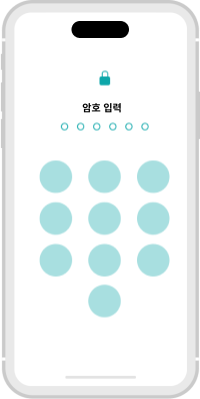
iMobie uses cookies to ensure you get the best experience on our website. Click here to learn more. OK, got it AnyUnlock - iPhone 암호 언락커 다양한 잠금 기기에서 iPhone/iPad/iPod touch를 쉽고 빠르게 해제 완벽한 - iPhone 암호 잠금 해제 / MDM 잠금 / iCloud 활성화 잠금 / Apple ID / iTunes 백업 암호 / SIM 잠금 / 스크린 타임 암호 빠른 - 3개 간단한 단계로 암호 제거. ...
www.imobie.com